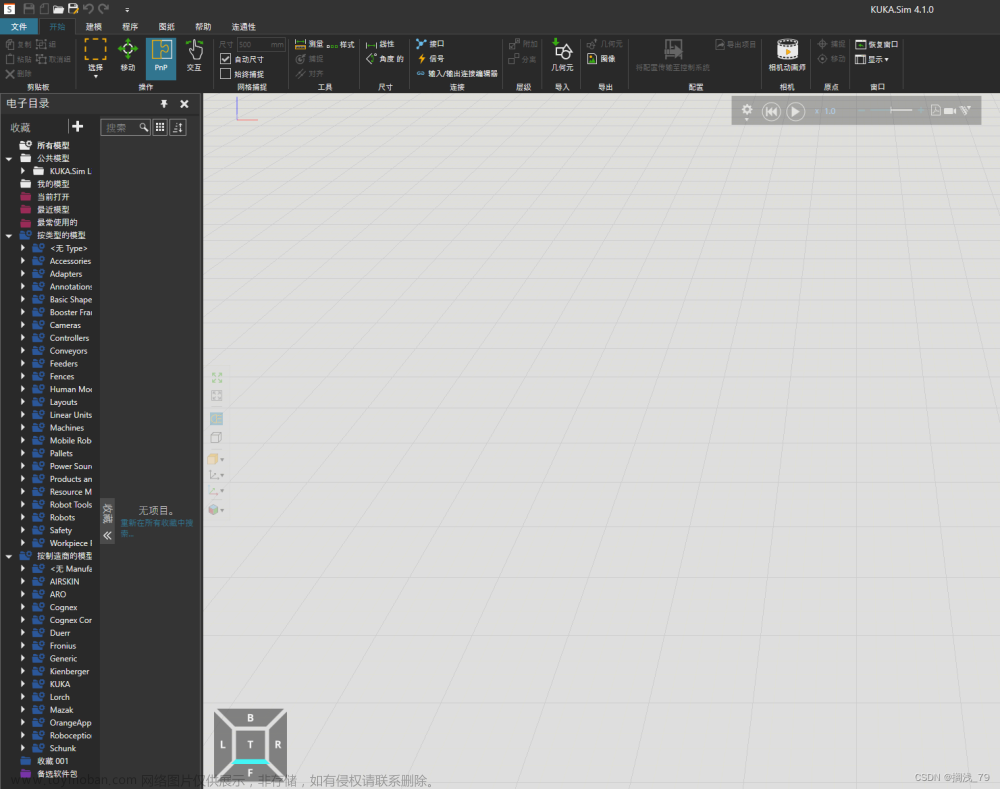通过WorkVisual连接KUKA机器人的具体方法
 文章来源地址https://www.toymoban.com/news/detail-479408.html
文章来源地址https://www.toymoban.com/news/detail-479408.html
- 将网线一端连接到机器人控制柜的KL1端口,一端连接到电脑的网口;
- 打开电脑的控制面板,找到网络和共享中心;

- 单击以太网,找到对应网卡的属性(网卡选择不对,则无法连接);
- 单击属性,选择Internet协议版本4(TCP/Ipv4),然后单击确定;

- 更改Internet协议版本4(TCP/Ipv4)属性,将其IP地址设置为172.31.1.200(和机器人的IP地址保持在同一网段内)

- 单击确定。
在WorkVisual软件中查找项目:
- 打开WorkVisual软件,
- 单击菜单栏中的“文件”选项,选择下拉菜单“查找项目”
文章来源:https://www.toymoban.com/news/detail-479408.html
到了这里,关于通过WorkVisual连接KUKA机器人的具体方法的文章就介绍完了。如果您还想了解更多内容,请在右上角搜索TOY模板网以前的文章或继续浏览下面的相关文章,希望大家以后多多支持TOY模板网!